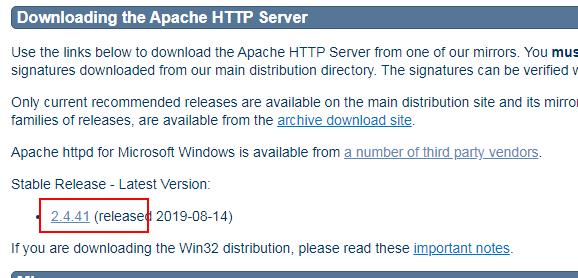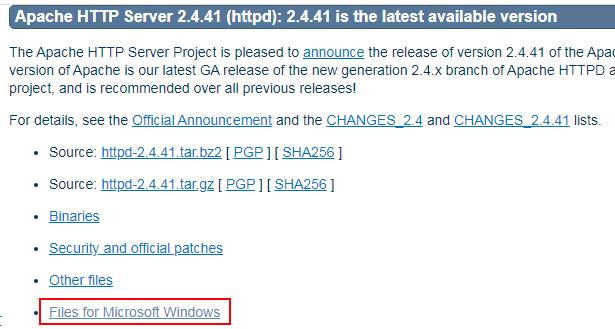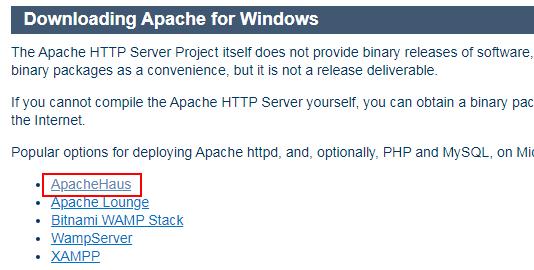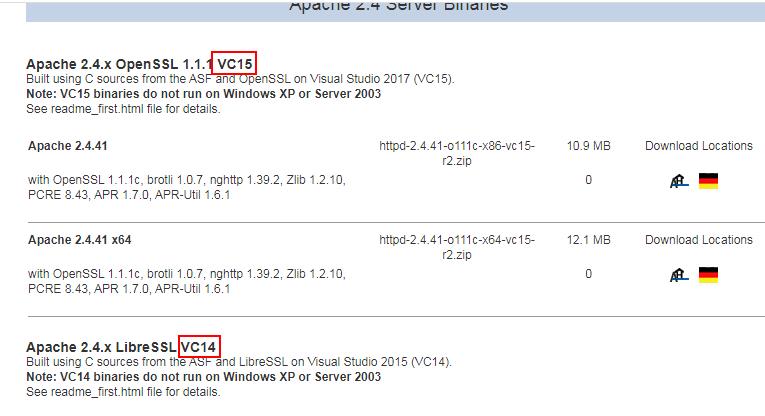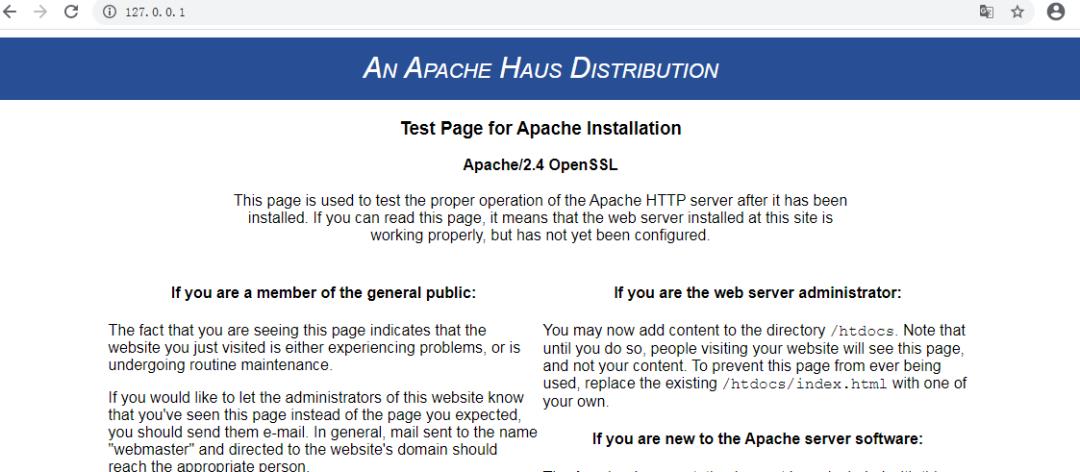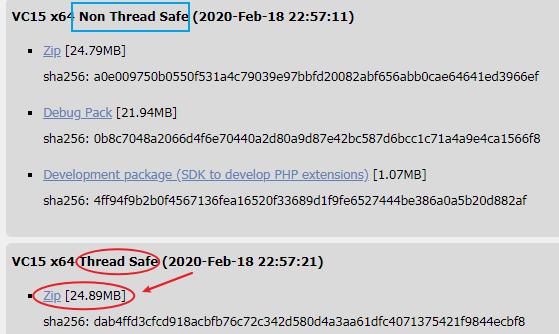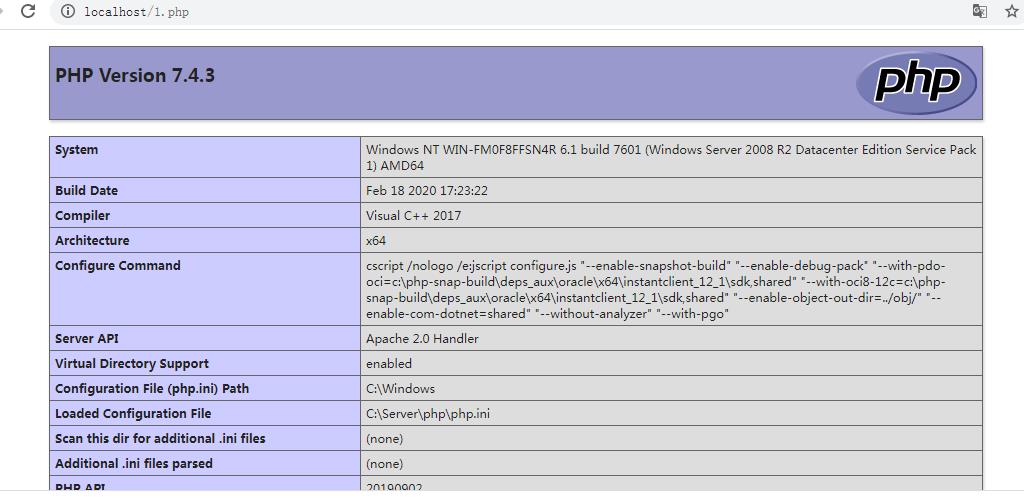Apache+PHP测试环境搭建
Posted 寻麓信息
tags:
篇首语:本文由小常识网(cha138.com)小编为大家整理,主要介绍了Apache+PHP测试环境搭建相关的知识,希望对你有一定的参考价值。
http://httpd.apache.org/download.cgi
2. 选择“Files for Microsoft Windows”选项
3. 选择“ApacheHaus”选项,进入下载页面
4. 如图,下载页面有V15和V14两个版本,下载的时候要牢记版本,此处Apache安装版本需与之后的php选择一致
5. 下载完成后,将压缩包解压至某个文件夹,我这里解压到了C:Se
rverApache24
6.打开C:ServerApache24conf目录下的httpd.conf”文件,打开方式选择记事本,Ctrl+F搜索找到“Define SRVROOT”,设置Define SRVROOT "C:ServerApache24",这里设置的是Apache解压文件所在的目录。
Apache默认端口是80,在80端口被占用的情况下需要修改默认端口:Ctrl+F搜索找到“Listen 80”,将80修改为其他端口
再输入httpd.exe -k install -n Apache24,此命令为Apache安装命令,-n后边为服务器的名称,可自行设定。
8. 运行C:ServerApache24in目录下的ApacheMonitor.exe文件,打开Apache控制台。
点击start后,在浏览器输入http:// localhost
,出现如下页面表示Apache安装成功。
下载地址 https://www.php.net/downloads
2. 解压缩下载的文件到指定文件夹,我这里解压到了C:Serverphp
找到根目录下的php.ini-production文件复制一份并重命名为php.ini
3. 设置环境变量在path变量结尾加上 C:Serverphp和C:Serverphpext,具体路径以自己解压文件所在的路径为准。
记事本打开C:ServerApache24conf目录下的httpd.conf”文件Ctrl+F搜索找到LoadModule php7_module,去掉前边的“#“号,修改其后边的路径为php文件夹下php7apache2_4.dll文件所在的路径,我这里为LoadModule php7_module C:Serverphpphp7apache2_4.dll;若没有找到LoadModule php7_module,直接在最后一个LoadModule后边添加一行
LoadModule php7_module C:Serverphpphp7apache2_4.dll
即可
在LoadModule php7_module C:Serverphpphp7apache2_4.dll下边一行输入 PHPIniDir C:Serverphp(此处填自己php文件解压的路径)AddType application/x-http-php .php
<FilesMatch ".php$">
SetHandler application/x-httpd-php
</FilesMatch>
<FilesMatch ".phps$">
SetHandler application/x-httpd-php-source
</FilesMatch>
一定要按照此格式复制粘贴过去
5. 打开C:Serverphp目录下的php.ini
Ctrl+F搜索找到以下文件,并将其行首的分号(;)去掉
extension=php_pdo_mysql.dll
若未找到上述文件,则Ctrl+F搜索找到extension=,并在最后一行下面加上缺失文件即可。
1. 打开C:ServerApache24htdocs此路径,新建文本文档,重命名为1.php。用记事本打开,输入:
保存,打开C:ServerApache24in目录下的ApacheMonitor.exe文件,选择restart 重启Apache服务
2. 打开浏览器输入h ttp://localhost/1.php ,出现如下图则说明Apache+PHP整合成功。
公众号还有更多优质文章分享,可以持续关注公众号,我们会不间断发布优质文章。
以上是关于Apache+PHP测试环境搭建的主要内容,如果未能解决你的问题,请参考以下文章